Sida loo Abuuro GIF-yada Animated ee Sawirada iyadoo la adeegsanayo Photoshop CS6
Waxaan dhawaan sawiro qosol leh ka qaaday ina-adeerkey oo waxaan rabay inaan abuuro GIF -ga firfircoon halkii aan isticmaali lahaa "Auto Awesome" mid si toos ah u abuuray Google+ . Maaddaama aan ku rakibay Photoshop CS6 , waxaan qiyaasay inaan tallaal siin doono oo aan arko waxa dhaca. Markii hore, waxaan u maleeyay inay noqon doonto mid toos ah: u soo deji sawirada lakabyo kala duwan ka dibna kaliya u badbaadi sida faylka GIF oo leh animation. (GIF)Khalad!
Haddii aad isku daydo inaad sidan u abuurto GIF -ga, waxaad ogaan doontaa in qaybta Animation -ka ee Save for Web dialog ay ka soo baxayso. Si aad taas u hesho firfircooni si aad u dooran karto fursadaha looping, waa inaad abuurtaa waxa loo yaqaan Animation Frame(Frame Animation) ee Photoshop CS6 . Waxay u egtahay mid adag, laakiin way fududahay in la sameeyo. Maqaalkan, waxaan kugu dhex mari doonaa tillaabooyinka aad u samaynayso GIF -gaaga firfircoon adoo isticmaalaya sawirro weli jira.
Waxaan sidoo kale sheegi doonaa sida loo soo dejiyo fiidiyoo oo loogu beddelo GIF animated . Kaliya habka soo dejinta ayaa ka duwan marka la soo dejinayo fiidyowga, inta soo hartay tillaabooyinka ayaa ahaanaya sidii hore.
Tallaabada 1 - Soo rar Dhammaan Sawirrada
Waxa ugu horreeya ee aad u baahan doonto inaad samayso waa soo dejinta dhammaan sawiradaada lakabyo kala duwan oo ku jira hal faylka Photoshop. Haddaba haddii aad haysato 6 sawir, tusaale ahaan, ku wada fur Photoshop ka dibna samee fayl cusub oo koobi ka dhig oo ku dheji mid kasta oo ka mid ah sawirada lakab gaar ah oo ku jira faylka cusub. Lakabka 1(Layer 1) waa inuu noqdaa sawirkaaga bilowga, lakabka ugu dambeeyana waa inuu noqdaa sawirka ugu dambeeya ee animation-ka.

Qaybtan habsocodka waxay u badan tahay inay qaadan doonto wakhtiga ugu badan ee dhammaan tallaabooyinka. Malaha waxaa jira hab sahlan oo degdeg ah oo tan lagu sameeyo Photoshop , laakiin maadaama aanan ahayn isticmaale pro, waxaan gacanta ku koobiyayaa oo ku dhejiyay sawir kasta faylka cusub ee Photoshop . Haddi aad taqaanid dariiq dheereeya, fadlan igu ogeysii faallooyinka
Tallaabada 2 - Abuur Animation Frame
Talaabada labaad waa in la abuuro animation dhabta ah ee Photoshop lafteeda. Si taas loo sameeyo, marka hore waa inaad furto daaqada Timeline -ka. (Timeline)U kac daaqadda(Window) oo dooro Jadwalka wakhtiga(Timeline) .

Hadda waxaad arki doontaa daaqadda Timeline oo furan oo ka furan qaybta hoose ee shaashadda. Waa inay gebi ahaanba madhan tahay in lagu bilaabo. Hadda si aad u abuurto animation jir ah, si fudud midig-guji meel kasta oo ka mid ah sanduuqa(Timeline) wakhtiga oo dooro Abuur Animation Frame(Create Frame Animation) .

Markaad tan sameyso, waxaad hadda arki doontaa hal sawir oo keliya waqtiga jadwalka oo wax yar 1 ku yaal geeska bidix ee sare. Waxay noqon doontaa sawirka aad ku dooratay qaybta lakabyada(Layers) ama waxay noqon doontaa lakabka ugu dambeeyay ee lagu daray (sawirka u dambeeya ee animation). Halkaa marka ay marayso, waa hal animation ah, taas oo aan ahayn waxa aan rabno.

Taa beddelkeeda, waxaan rabnaa dhammaan lakabyada in lagu daro animation. Si taas loo sameeyo, waa in aan gujino badhanka yar ee fallaadha hoose ee midigta fog ee daaqadda Timeline . Waxay leedahay fallaadho yar oo hoos ah ka dibna dhawr xariiq oo toosan ayaa ku xiga. Markaad gujiso taas, waxaad arki doontaa ikhtiyaarka la yiraahdo Samee Frames From Layers(Make Frames From Layers) .
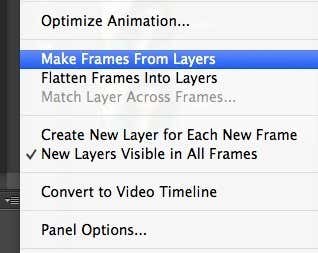
Hadda waa inaad aragto jir lakab kasta oo aad ku hayso faylkaaga. Mid kastaaba wuxuu lahaan doonaa hoos u dhac yar oo ka hooseeya sawirka kaas oo kuu ogolaanaya inaad doorato dhererka wakhtiga in jir kasta la soo bandhigo.

Sida aad kor ku arki karto, qaabka ugu horeeya waa 5 ilbiriqsi ka dibna inta soo hartay ayaa loo dejiyay 0. Waxaad u baahan doontaa inaad u hagaajiso iyaga, laakiin waxaad sidoo kale dooran kartaa qadar waqti ah.

Markaad doorato wakhtiga jir kasta, waxaad diyaar u tahay tallaabada ugu dambeysa, taas oo badbaadinaysa animation-kaaga cusub faylka GIF .
Talaabada 3 – Keydi faylka GIF
Hadda waa waqtigii aad badbaadin lahayd GIF -gaaga firfircoon . Si tan loo sameeyo, u gudub Faylka(File) oo guji Save for Web . Xagga hoose ee wada-hadalka kaydinta, waxaad arki doontaa qaybta Animation - ka, taas oo ah inaan mar dambe la cirroonayn.

Doorashadaada halkan aad bay u fududahay in la fahmo. Waxaad runtii dooran kartaa oo kaliya sida aad rabto in loo duubo ka dibna dib u eegis animation ka hor inta aadan kaydin. Taasi waa ku saabsan! Waxaan rajeyneynaa in hagahan uu kaa caawin doono inaad ku abuurto GIF -gaaga firfircoon ee Photoshop CS6 dhib la'aan!
Gabagabo
Waxaa jira dhowr arrimood oo mudan in la xuso. Marka hore, haddii aad ogaato GIF animated inuu aad u weyn yahay, markaa waxaad marka hore u baahan doontaa inaad yarayso cabbirka sawirada shaqsiyeed ka hor intaadan abuurin faylkaaga Photoshop ugu dambeeya oo leh lakabyo badan. Waxaad goyn kartaa sawirada haddii aad u baahan tahay oo kaliya qayb ka mid ah sawirada si aad u abuurto animation ama waxaad yareyn kartaa cabbirka sawirka oo dhan.
Marka labaad, haddii aad haysato fiidiyoow, markaa waxaad si toos ah u soo dhoofin kartaa fiidiyooga fiidiyooga lakabyada adigoo aadaya File , ka dibna soo dejinta(Import) oo gujinaya Fiidiyowga Fiidiyowga ilaa Layers(Video Frames to Layers) .

Markaa waa intaas oo dhan. Mar labaad(Again) , si loo maareeyo cabbirka, waxaa laga yaabaa inaad hoos u dhigto tayada sawirada si aad u abuurto fayl yar oo GIF ah. (GIF)Ku raaxayso!
Related posts
Sida loo badbaadiyo GIF-yada firfircoon ee mobilada iyo kumbuyuutarka
Sida loo Maaskaro Photoshop si loo qariyo Lakabyada
Sida Sawiro Badan Loogu Bedelo PDF Files
Sidee Loogu Dari Karaa Taariikhda Sawirka Shaashada Cagaaran ee Photoshop
7 Sawir oo fudud oo aad ku samayn karto Photoshop
Sida loo soo dejiyo fiidiyowyada Twitch
Sida loo Bedelo Taariikhda Sawirka iyadoo la adeegsanayo Photoshop
Sida loo Isticmaalo Tags Discord Spoiler
Sida loogu Isticmaalo VLOOKUP gudaha Google Sheets
Sida loo damiyo ama loo damiyo Koofiyadaha Qufulka ee Chromebook
Sida loo abuuro PDF bogag badan oo Photoshop ah
Sida Loo Helo Maalmaha Dhalashada Facebook-ga
Sida loo Hagaajiyo Steam "Xawaalad la sugayo" Khaladka
Sida maqaal loogu dhejiyo Linkedin (iyo waqtiyada ugu fiican ee la dhejiyo)
Sida loo hubiyo Khaladaadka Hard-kaaga
Sida Looga Qaado Sawir-qaadista Steam
Sida loo kala qaybiyo shaashadda buug-Chrome
Sida loo Helo Server-yada Discord-ka ugu Wanaagsan
Sida loo sawiro khadadka toosan ee Photoshop
OLED vs MicroLED: Ma tahay inaad sugto?
